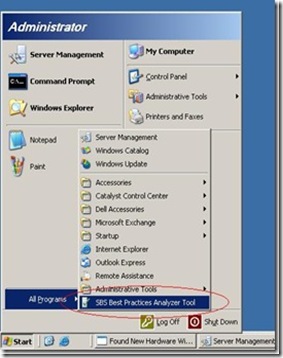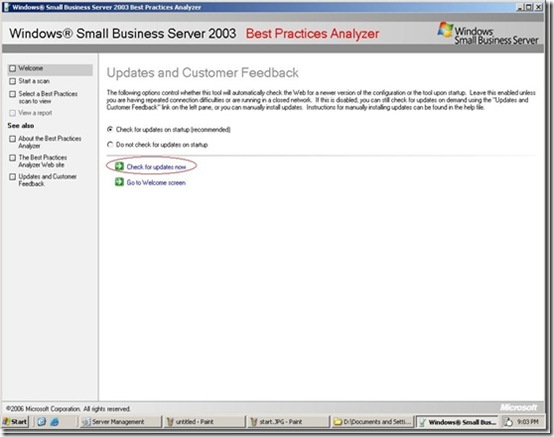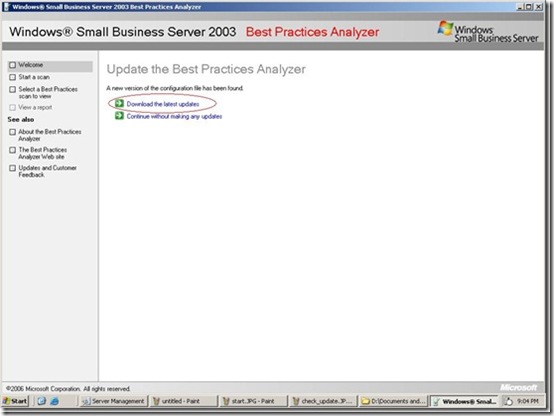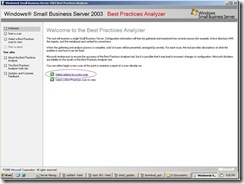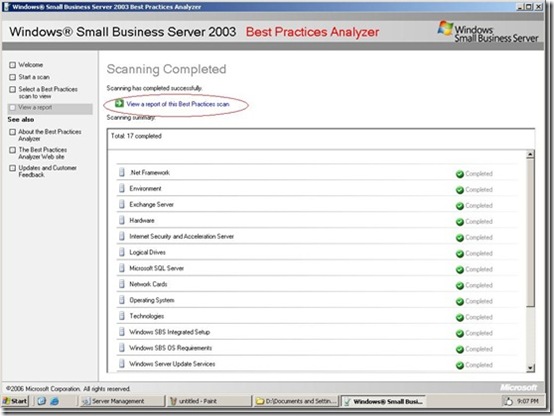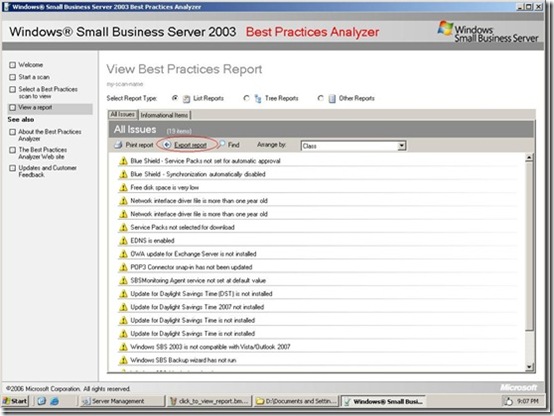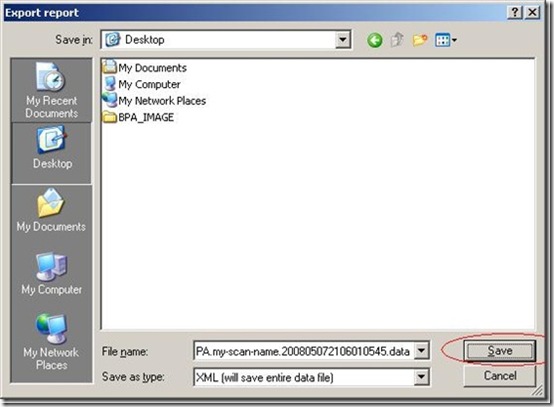利用SBS最佳实践分析器进行系统分析并导出结果
SBS最佳实践分析器(Best Practices Analyzer)是一个非常有用的工具,可以通过扫描系统的各个组件了解系统的配置状况,发现漏洞。
除了可以在最佳实践分析器中查看系统报告外,我们还可以把扫描报告导出,交给专业的支持人员进行分析。
这里给大家演示如何用SBS最佳实践分析器扫描系统并将结果导出的过程。
1. 从这里下载BPA,并安装:
https://www.microsoft.com/downloads/details.aspx?FamilyID=3874527a-de19-49bb-800f-352f3b6f2922&DisplayLang=en
6. 输入扫描结果标识,然后点击“Start scanning”开始扫描
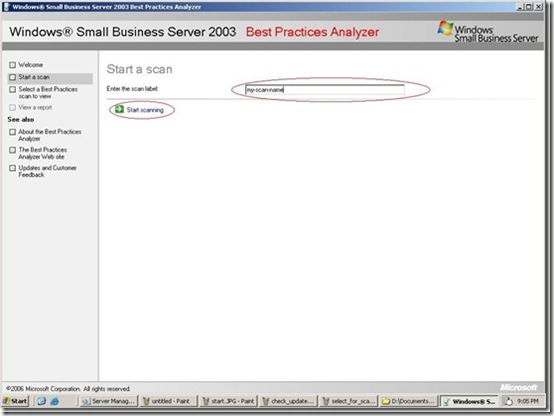
7. 等待扫描完成(大概需要数分钟)
11. 之后扫描结果就存放在选定的目录里了。您可以选择把结果发送给技术支持人员分析。
陆希 软件开发工程师
Comments
- Anonymous
January 01, 2003
微软为开发人员提供的成长环境 时间过得飞快,不知不觉来到SQL Server中国研发中心(SQL CRD)已半年多了。简单地记录一下自己的感想吧,免得再过些日子就全忘了 。 点击这里 阅读全文。 Step